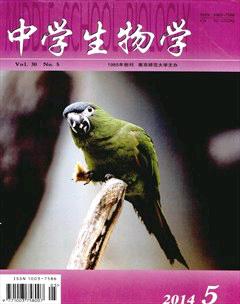例谈利用QQ影音获取生物教学素材
佘瑞雪
随着多媒体教学的普及,教师上课应用多媒体课件也成为了常态。内容丰富的多媒体课件成为教师的好帮手,不但节省了上课板书、画图的时间,还能让教师借助图片、视频展示“比划”不来的微观、宏观世界。但是,在制作课件时,教师经常遇到这样的问题:找到的素材并不完全符合教学的需求。此时,就需要借助工具适当进行修改,制作符合自身需求的素材。
QQ影音是由腾讯公司推出的一款支持任何格式影片和音乐文件的本地播放器。下载方便,功能实用,界面简洁。并且相对于其他播放软件,QQ影音安装包小,占用CPU少,播放流畅。点开播放器右下角影音工具箱,可以看见许多实用小工具,操作简单,方便非专业人士进行图片、视频的整合。下面例举一些QQ影音与生物教学素材获取有关的小工具。
1.截图
在一段视频中发现对课堂有帮助的画面,可以点击工具箱中的“截图”按钮(或快捷键ALT+A),就可以把当前画面轻松截取成JPG、BMP或PNG格式的图像文件,截取的图片自动保存在剪贴板中。第一次截图时会弹出截图保存地址及截图格式选项。也可选择仅保存至剪贴板,这样不会生成图片文件。之后会按照第一次的设置自动进行截图与保存,方便用户连续截取视频画面。
2.视频截取与合并
视频截取与合并是生物教学素材积累中常遇见的问题。Windows自带的视频制作软件Movie Maker只支持AVI、MPG、WMV等一般Windows格式视频,对网络视频常见的FLV、SWF等无能为力。QQ影音的视频截取功能不但支持所有视频的格式,而且操作简单。打开需要截取的视频,点击工具箱中的“截取”按钮,出现视频截取操作界面,通过滑竿选取范围,确定起始点与结束点,单击“保存”。根据需要选择输出类型及保存位置等,即可获得所需的视频片段。
视频片段获取后,经常还需要合并。QQ影音也提供了非常便捷的合并操作。点击工具箱中“合并”按钮,在弹出的音视频合并对话框中添加需合并的音视频文件,设置好保存位置,点击“开始”按钮即可。即使需合并的两个视频片段格式不同,QQ影音也可做到一键操作。
3.剧情连拍
剧情连拍是在整个影片当中根据设置选取几个时段截图,然后生成一张剧情连拍的图片,可以迅速对剧情有个大概的了解。操作十分简单。首先用QQ影音播放要进行剧情连拍的影音文件,然后点击工具箱中“连拍”按钮,设置保存路径和相关储存选项。较短视频可直接保存,长视频可选择更多的行与列来获取截图。
4.GIF视频动画
QQ影音可截取视频中最长10s的画面并自动生成对应的GIF动态图片,方便视频中精彩内容的保存与分享。制得的GIF动画可作为课件中的小插件,增加趣味性与美观性。
GIF动画截图操作很方便,定位到需要截取的视频的播放位置,然后点击工具箱中“动画”按钮,出现GIF视频动画截取界面。通过滑竿选取范围,确定起始点与结束点,单击“保存”,在弹出的对话框中设置好保存位置即可。
5.压缩
若看到一段精彩的视频素材,无奈文件太大,不好添加到课件中;或看到一节成功的公开课,希望下载下来与同事分享,可是文件太大,传输麻烦。QQ影音的视频压缩功能可以轻松解决这些问题。点击工具箱中“压缩”按钮,弹出视频压缩对话框。根据视频的情况,有些无需压缩,有些压缩比很高。例如由DV拍摄的视频片段,可压缩为原先的五分之一大小,为硬盘减负,也方便了文件的传输。
除了以上功能外,QQ影音还有其他实用的功能。如转码功能可将视频文件转换为手机中可播放的MP4格式,传输功能可通过WIFI向移动设备上的QQ影音传输视频或字幕文件等。利用QQ影音,电脑技术水平不甚专业的教师们可避过专业繁琐的剪辑软件,随心所欲地获取所需的图片、声音与视频,使生物课堂更加生动!endprint